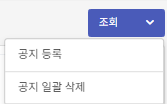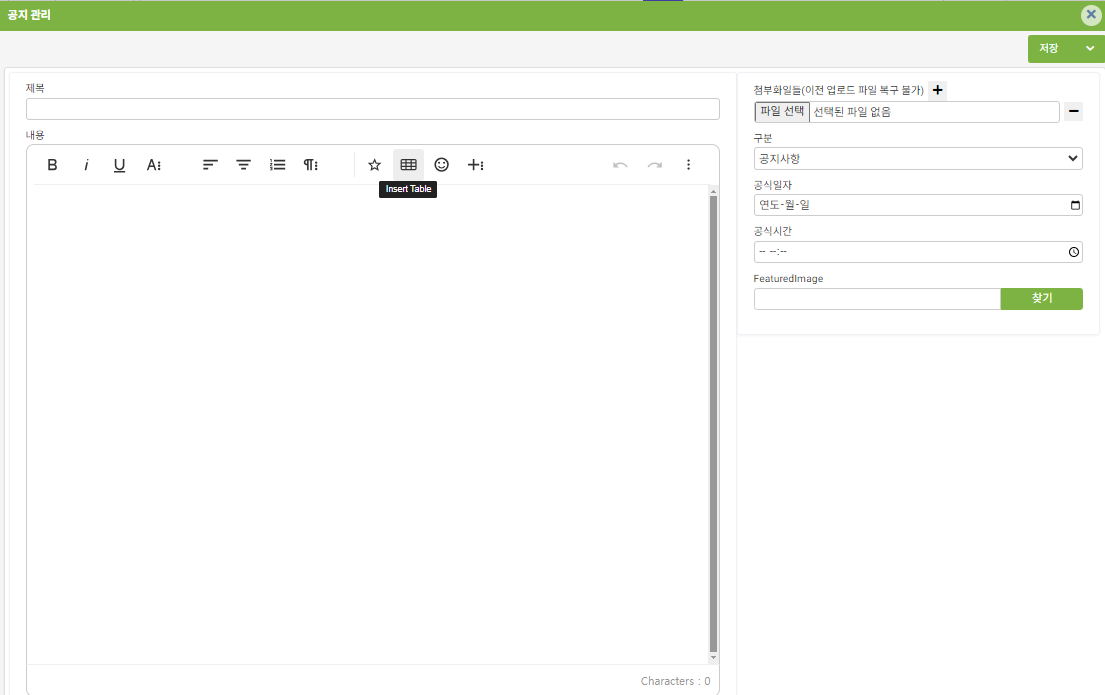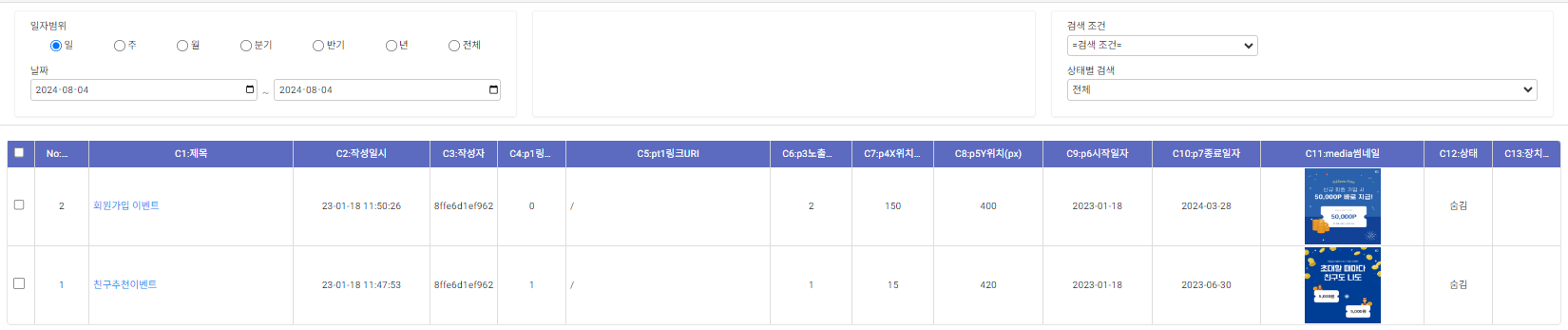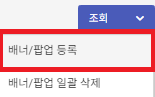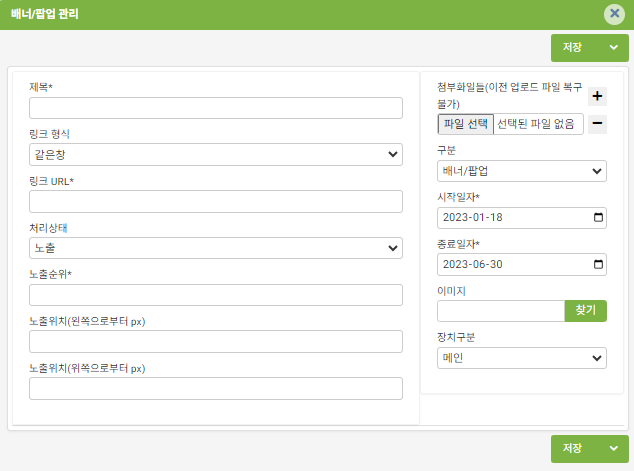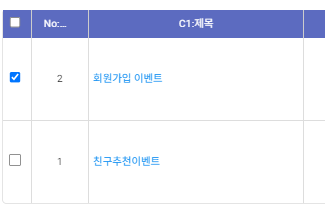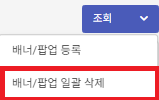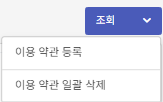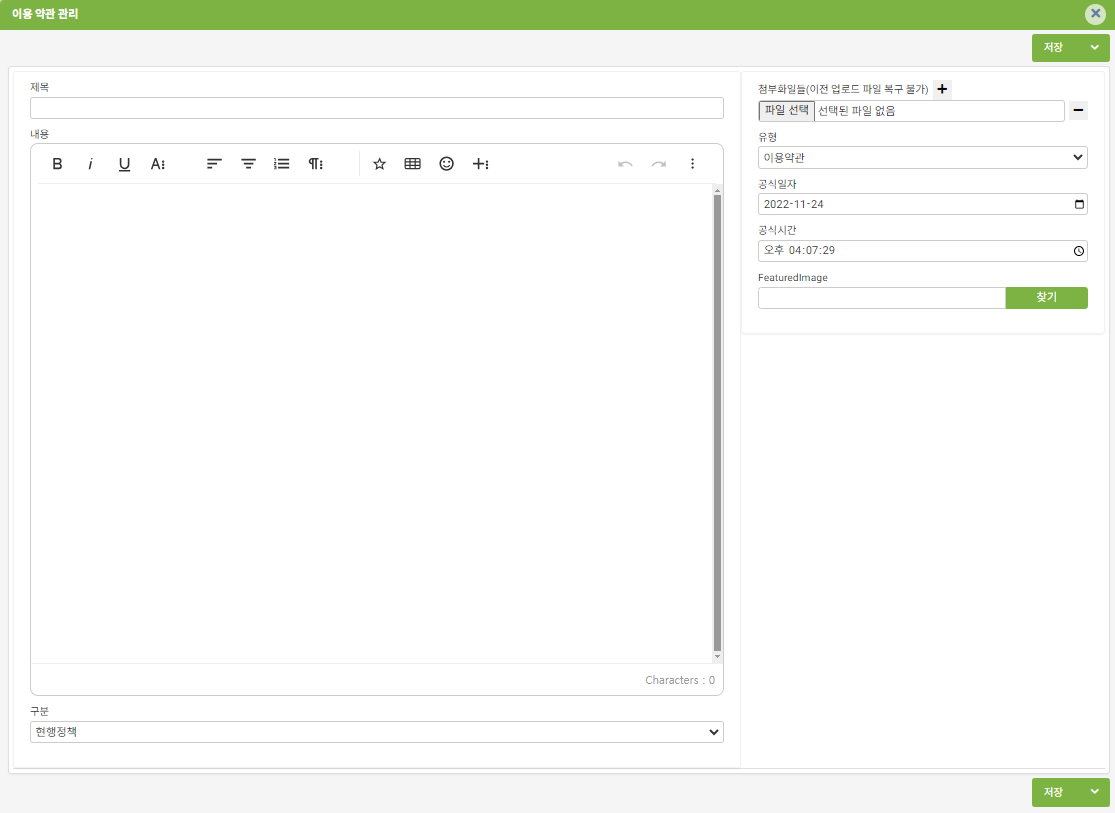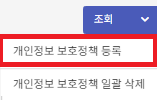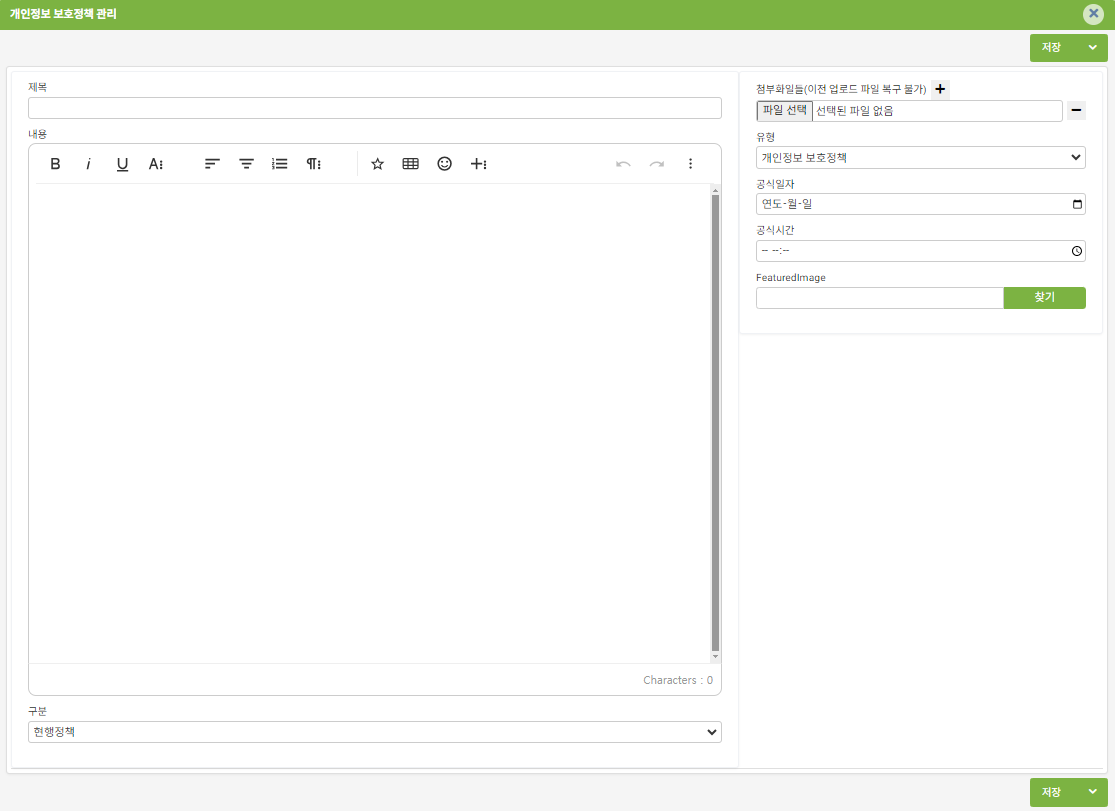공지형 게시판
공지형 게시판 등록하기
공지형 게시판 등록 방법
모든 공지형 게시판은 아래와 같이 등록할 수 있습니다.
1. 우측 상단 조회버튼 옆 화살표버튼 클릭 -> 등록 버튼 클릭
예제에서는 공지사항 게시판 등록으로 진행하겠습니다.
2. 입력사항들을 모두 입력합니다. (붉은색이 필수입력사항입니다.)
제목* : 게시글 제목
내용* : 게시글 내용
첨부파일 : 첨부할 파일 선택
구분* : 해당 게시판 선택
공식일자 : 게시글 등록일자
공식시간 : 게시글 등록 시간
FeaturedImage : 게시글에 업로드할 이미지
3. 저장버튼을 통해 저장합니다.
공지사항
공지사항
이벤트
배너/팝업
#배너 등록, #팝업 등록, #팝업 사이즈, #팝업 수정, #팝업 삭제, #팝업 이미지, #팝업 이미지 꺠짐
배너/팝업 게시판이란?
작업한 이미지를 등록하여 홈페이지에 일정기간 동안 팝업을 띄울 수 있습니다.
1. 배너/팝업 등록
(1). 우측 상단의 조회 버튼 옆 화살표 버튼 클릭 -> 배너/팝업 등록 버튼 클릭
(2). 아래 사항들을 입력한 뒤 저장버튼을 클릭합니다.
제목 : 배너/팝업의 제목
링크 형식 : 팝업 이미지를 클릭하여 이동시 새로운 탭으로 페이지 오픈 여부
링크 URL : 팝업 이미지 클릭시 이동할 페이지 URL
처리 상태 : 노출 선택시 홈페이지에 팝업이 실제로 노출됩니다.
노출 순위 : 팝업의 노출 우선순위입니다. 숫자로 입력하며 1이 팝업 이미지 슬라이스에서 가장 먼저 노출됩니다.
노출위치 : 가로축과 세로축을 px 단위로 입력합니다.
시작일자 : 팝업이 시작될 날짜를 지정합니다.
종료일자 : 팝업 노출을 종료할 날짜를 지정합니다.
이미지 : 팝업에 노출될 이미지를 등록합니다. (이미지 사이즈의 경우 사이트 별로 상이할 수 있습니다.)
(3). 우측 상단의 전체 캐시삭제 버튼을 통해 캐시를 삭제합니다.
(4). 홈페이지로 접속하여 팝업을 확인합니다.
* 총 3개의 팝업을 등록할 수 있으며 홈페이지에서는 팝업 이미지가 5초 간격으로 번걸아 가면서 노출됩니다.
* 만약 팝업창의 위치가 수정되지 않는다면 아래 링크를 참고해주시기 바랍니다.
팝업창 제어하기
팝업창 제어 바로가기
2.배너/팝업 삭제
(1). 삭제할 팝업을 체크합니다
(2). 우측 상단의 조회 버튼 옆에 화살표 버튼 클릭 -> 배너/팝업 일괄 삭제 버튼 클릭
자주묻는 질문(FAQ)
이용약관
#이용약관 등록, #이용약관 추가, #이용약관 수정, #이용약관 삭제
이용약관 게시판이란?
홈페이지의 회원가입 등에서 사용될 이용약관을 등록/수정/삭제할 수 있습니다.
1. 이용약관 등록
(1). 우측 상단의 조회 버튼 옆에 화살표 버튼 클릭 -> 이용 약관 등록 버튼 클릭
(2). 아래 사항들을 입력후 저장버튼을 클릭합니다.
제목 : 이용약관의 제목 (ex. 이용약관)
내용 : 이용약관에 대한 내용을 작성합니다.
공식일자/시간 : 이용약관의 공식 등록 일자 및 시간을 지정합니다.
(3). 우측 상단의 전체 캐시삭제 버튼을 통해 캐시를 삭제합니다.
(4). 홈페이지의 이용약관 부분이 잘 삽입되었는지 확인합니다.
개인정보 보호정책
#개인정보 보호정책, #개인정보 보호정책 등록, #개인정보 보호정책 추가, #개인정보 보호정책 수정, #개인정보 보호정책 삭제, #개인정보 처리방침, #개인정보 처리방침 등록, #개인정보 처리방침 추가, #개인정보 처리방침 수정, #개인정보 처리방침 삭제
개인정보 보호정책 게시판이란?
회원가입 등에서 활용될 수 있는 개인정보 보호정책, 처리방침을 등록/삭제/수정할 수 있습니다.
1. 개인정보 보호정책 등록
(1). 우측 상단의 조회 버튼 옆에 화살표버튼 클릭 -> 개인정보 보호정책 등록 버튼 클릭
(2). 아래사항들을 입력후 저장버튼을 클릭합니다.
제목 : 개인정보 보호정책의 제목을 작성합니다 (ex. 개인정보 보호정책)
내용 : 사용자에게 보여질 개인정보 보호정책을 작성합니다.
공식일자/시간 : 개인정보 보호정책의 공식 일자 및 시간을 지정합니다.
(3). 우측 상단의 전체 캐시삭제 버튼을 통해 캐시를 삭제합니다.
(4). 홈페이지의 개인정보 보호정책 부분을 확인합니다.
전자금용 이용약관
교환환불 정책